შრიფტები შესანიშნავი საშუალებაა თქვენს დოკუმენტებს საკუთარი პირადი შეხების მისაცემად. მაგალითად, შეგიძლიათ დაამატოთ Google შრიფტები WordPress საიტზე. ასევე, თუ თქვენ გაქვთ Windows 10, შეგიძლიათ დააინსტალირეთ TrueType შრიფტები. მაგრამ, ასევე არის სხვადასხვა რამ, რისი გაკეთებაც შეგიძლიათ თქვენს Windows 11 კომპიუტერზე შრიფტებთან დაკავშირებით.
როგორ მივიღოთ წვდომა ფონტებზე თქვენს Windows 11 კომპიუტერზე
პარამეტრებში შეგიძლიათ იპოვოთ შრიფტების განყოფილება. აქ შეგიძლიათ შეცვალოთ შრიფტი, რომელსაც ამჟამად იყენებთ და დააინსტალიროთ მეტი, თუ არ ხართ კმაყოფილი შრიფტით, რომელიც გაქვთ. თქვენ უნდა გადახვიდეთ პარამეტრები > პერსონალიზაცია > ფონტები.
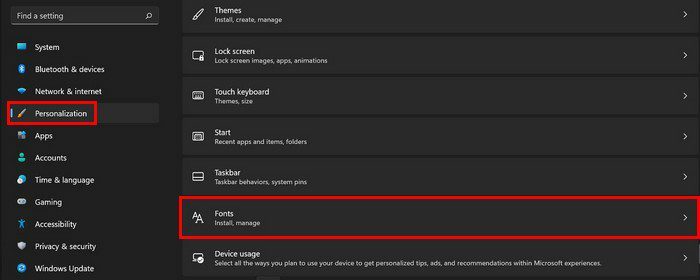
გადაახვიეთ ოდნავ ქვემოთ და ნახავთ შრიფტების მრავალფეროვან არჩევანს. თუ ერთზე დააწკაპუნებთ, წააწყდებით სლაიდერით ზომის შეცვლის ვარიანტებს, ხოლო თუ მზად ხართ შრიფტის განშორებისთვის, ცოტა ქვემოთ დაინახავთ დეინსტალაციის ღილაკს. თქვენ ასევე მიიღებთ გადახედვას იმის შესახებ, თუ რას გვთავაზობს შრიფტი, როდესაც საქმე ეხება სტილს.
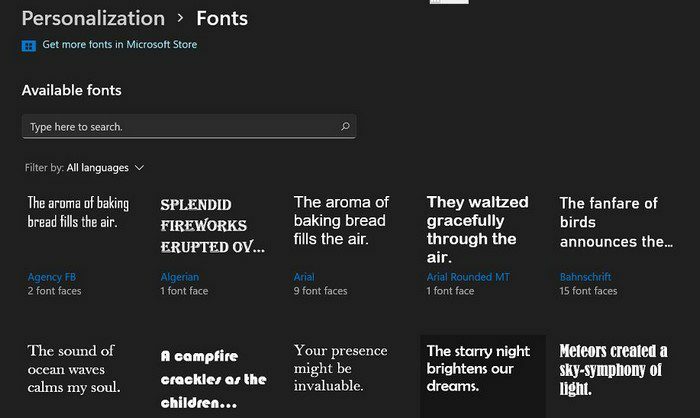
კიდევ ერთი ვარიანტი, რომელზეც შეგიძლიათ წვდომა, სანამ აქ ხართ, არის შრიფტების ჩამოტვირთვა ყველა ენისთვის. ამ პარამეტრზე წვდომისთვის გადაახვიეთ გვერდის ბოლოში.
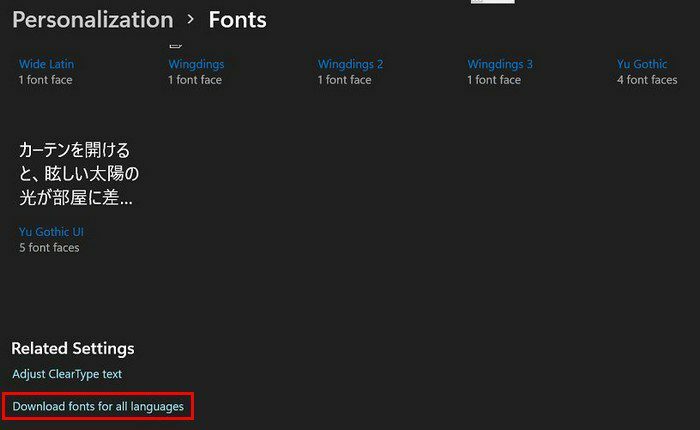
მიიღეთ მეტი შრიფტი Microsoft Store-დან
თქვენ ყოველთვის შეგიძლიათ გადახვიდეთ Microsoft-ის მაღაზიაში, რომ მიიღოთ მეტი, თუ ვერ ხედავთ თქვენთვის სასურველ ან საჭირო შრიფტებს. ზედა ნაწილთან ახლოს დააწკაპუნეთ ბმულზე მიიღეთ მეტი შრიფტი Microsoft Store-დან.
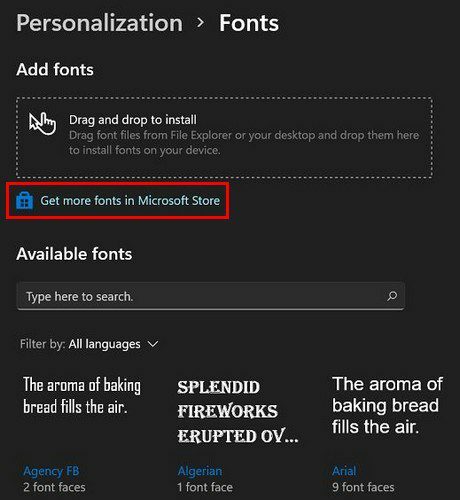
თქვენ აღმოჩნდებით Microsoft Store-ში, როდესაც დააწკაპუნებთ ბმულზე. თქვენ იხილავთ შრიფტის ყველა აპს, რომლის დაყენებაც შეგიძლიათ. ყველა მათგანი არ იქნება უფასო. ისინი მონიშნული იქნება უფასო ან ექნება ფასის ნიშანი, ასე რომ თქვენ შეგიძლიათ განასხვავოთ ისინი. როდესაც იპოვით ერთს, რომელიც მოგწონთ, დააწკაპუნეთ მასზე. თქვენ იხილავთ დამატებით ინფორმაციას, როგორიცაა ჩართული სტილები და რეიტინგები.
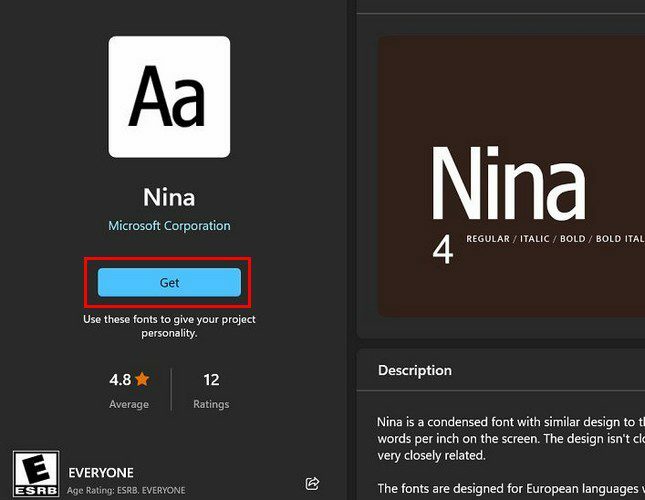
ზედა ნაწილში, თქვენ ასევე იხილავთ ზონას, სადაც შეგიძლიათ გადაათრიოთ და ჩამოაგდოთ ნებისმიერი შრიფტი, რომელიც შეიძლება გქონდეთ File Explorer-ში ან სამუშაო მაგიდაზე.
დასკვნა
რაც შეეხება შრიფტის სტილს, თქვენ გაქვთ არჩევანის მრავალი ვარიანტი. თქვენ ყოველთვის შეგიძლიათ გადახვიდეთ Microsoft Store-ში და დააინსტალიროთ მეტი, თუ თქვენს Windows 11 კომპიუტერზე ვერ ხედავთ რომელიმეს, რომელიც მოგწონთ. თუ თქვენ უკვე გაქვთ შრიფტის პაკეტი File Explorer-ში, შეგიძლიათ გადაათრიოთ და ჩამოაგდოთ ინსტალაციისთვის. რომელი შრიფტის სტილია თქვენი საყვარელი? გააზიარეთ თქვენი მოსაზრებები ქვემოთ მოცემულ კომენტარებში და არ დაგავიწყდეთ სტატიის სხვებისთვის გაზიარება სოციალურ მედიაში.